Como baixar e instalar drivers Microsoft LifeCam no Windows 11
Todo mundo sabe usar uma webcam, mas o que talvez não saiba é que existem diferentes modelos de webcams com diferentes recursos e funcionalidades. Os drivers para essas webcams podem ser muito úteis, pois permitem uma conexão mais limpa com a Internet e mais funcionalidades com programas.
Os drivers Microsoft LifeCam são necessários para permitir que seu computador se comunique com a câmera e se você não os tiver instalado corretamente, seu PC poderá não reconhecer o dispositivo. Felizmente, existem várias maneiras de obter esses drivers para que tudo funcione conforme o esperado novamente.
Requisitos de porta USB
Portas USB incompatíveis podem não reconhecer ou detectar a câmera ou desconectar durante a sessão. O software usa uma porta USB 2.0 para conectar-se à sua webcam e isso é necessário para o funcionamento adequado.
Como faço o download e instalo os drivers LifeCam no Windows 11?
1. Usando um atualizador automático de driver
As etapas são praticamente padronizadas e qualquer pessoa que saiba baixar software da Internet poderá fazê-lo sem dificuldade.
E depois de fazer o download do Outbyte Driver Updater , você pode relaxar, pois ele detectará automaticamente seu sistema operacional e encontrará todos os drivers desatualizados, ausentes ou corrompidos para você.
2. Usando o Windows Update
- Pressione a Windows tecla e clique em Configurações .
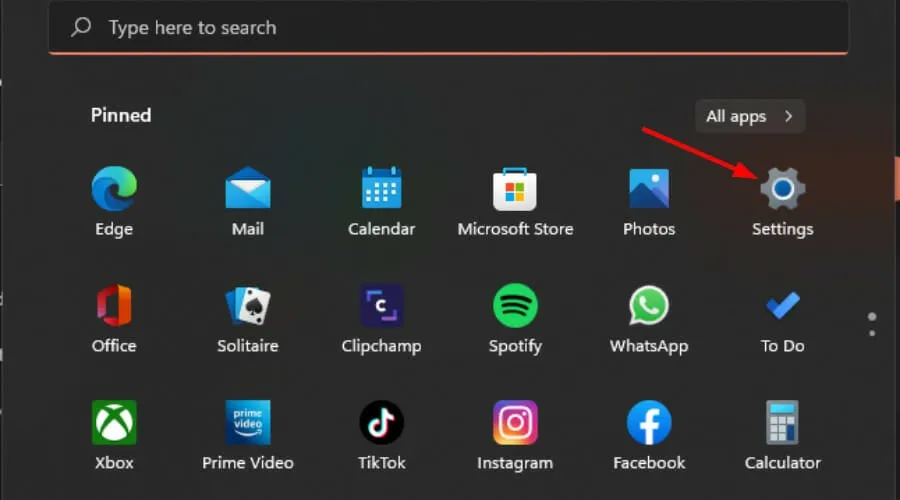
- Navegue até o Windows Update e clique em Opções avançadas .
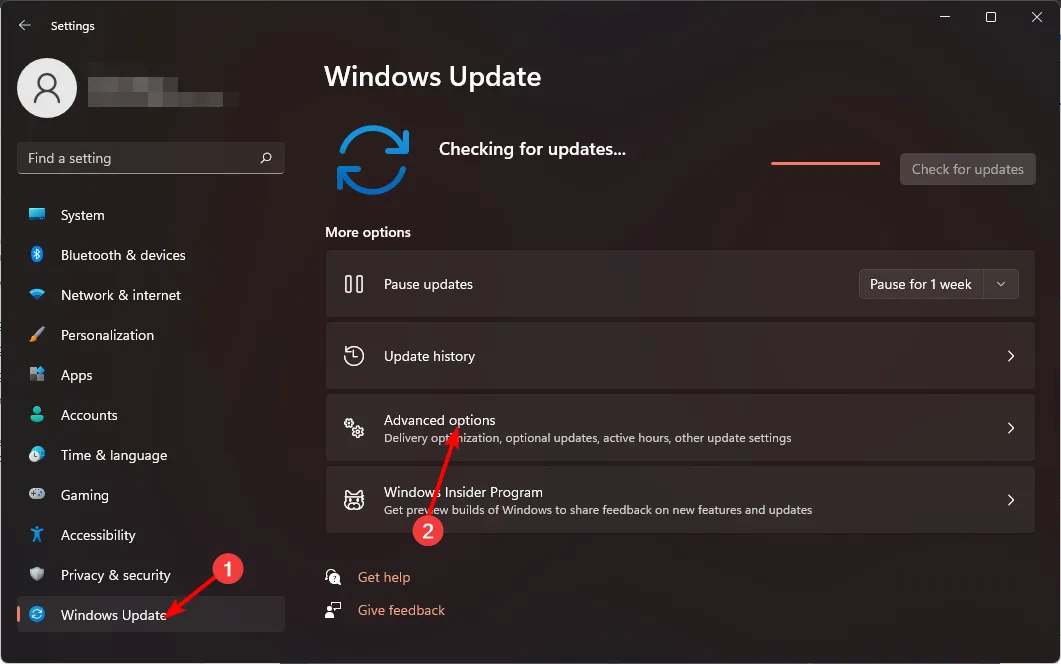
- Agora clique em Atualizações opcionais .
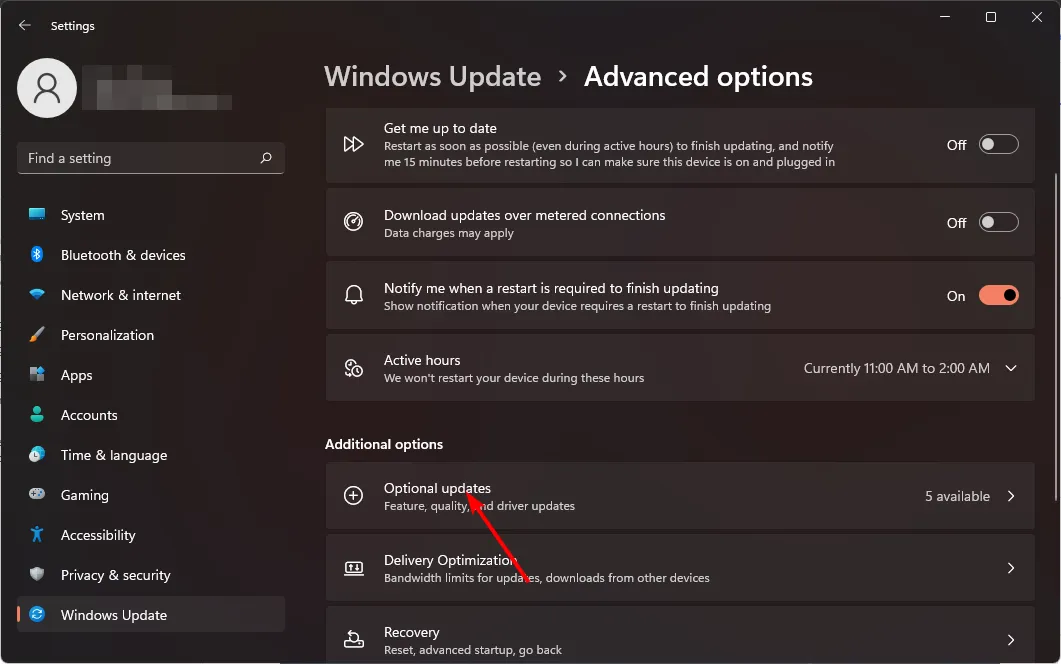
- Marque as caixas de seleção de todas as atualizações disponíveis em Atualizações de driver e clique em Baixar e instalar .
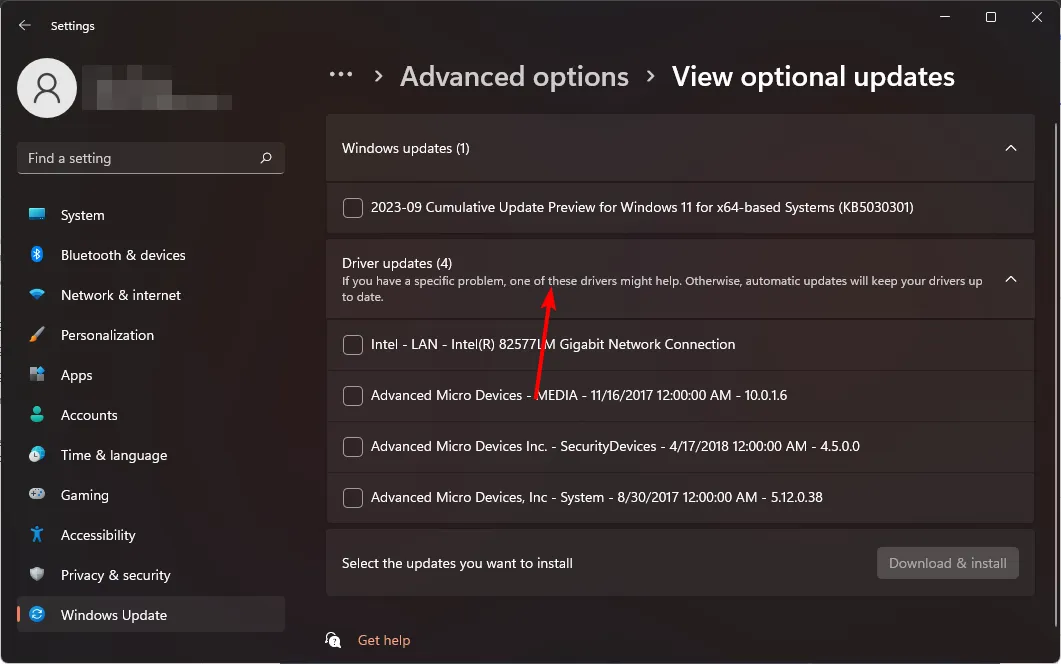
3. Usando o Gerenciador de Dispositivos
- Aperte a Windows tecla, digite Gerenciador de Dispositivos e clique em Abrir .
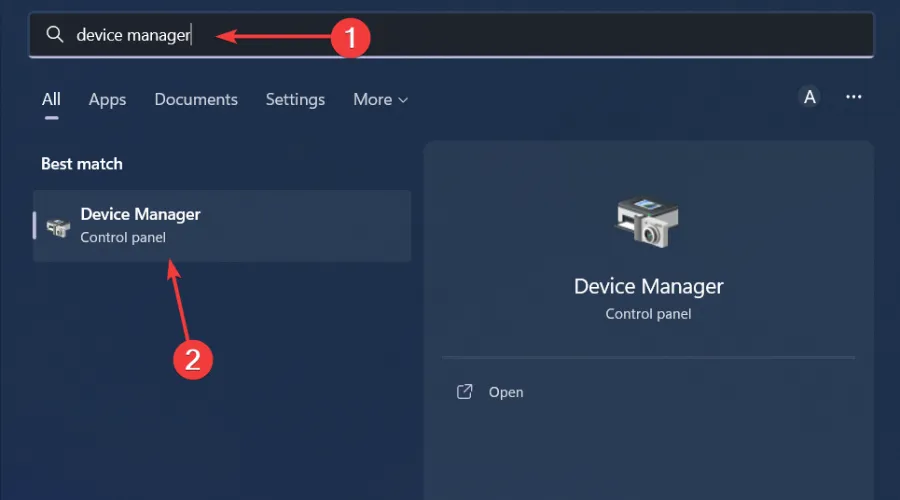
- Localize o LifeCam Studio . Deve estar na entrada Câmera ou Dispositivos de imagem .
- Uma vez encontrado, clique com o botão direito em LifeCam Studio e selecione Atualizar driver no menu de contexto.
- Selecione Pesquisar drivers automaticamente e aguarde o Windows atualizar os drivers.
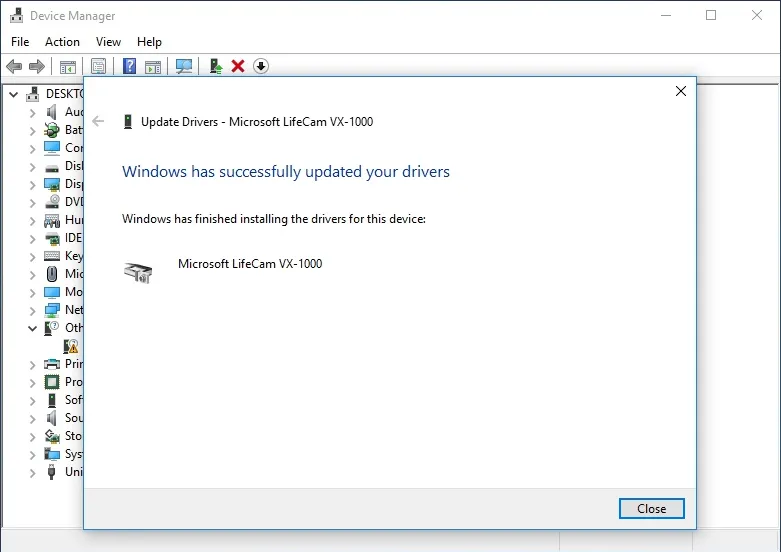
Como às vezes o Windows pode combinar uma versão mais antiga de um driver, você descobrirá que sua LifeCam Studio não está funcionando . Isso exigirá que você baixe do site oficial.
4. Baixando do site do fabricante
Os drivers LifeCam foram incorporados ao Windows 10 e 11 e possuem suporte nativo. No entanto, alguns usuários ainda podem precisar baixar e instalar esses drivers para suas filmadoras.
Isso pode ocorrer porque eles não foram atualizados corretamente após a instalação ou excluídos do computador. Você ainda pode encontrá-los no Catálogo do Microsoft Update . Você só precisa ser extremamente cuidadoso e inserir as informações do hardware para baixar o driver correto.
Quais são alguns problemas comuns ao usar webcams Lifecam Studio?
- A webcam não funciona – A webcam pode não estar funcionando porque não é reconhecida pelo Windows. Este pode ser um problema de compatibilidade com os drivers da Microsoft para sua webcam.
- Problemas de qualidade de vídeo – Isso pode ocorrer porque seu computador está executando outros programas com uso intensivo de CPU. A eliminação de processos supérfluos em segundo plano poderia remediar a situação.
- A câmera não é detectada – Isso acontece frequentemente quando você tem uma porta problemática ou está usando um hub USB. Certifique-se de que a câmera esteja conectada diretamente a uma porta USB disponível no seu computador.
- A câmera continua desconectando e reconectando – Isso geralmente ocorre devido a problemas de conexão. Certifique-se de estar ao alcance do seu roteador e remova quaisquer dispositivos desnecessários que estejam consumindo a largura de banda.
Ao fazer isso, você terá mais chances de ter uma câmera funcionando perfeitamente. Recomenda-se atualizar os drivers a cada dois meses. Isso manterá seu computador seguro e protegido.
Esperamos que nosso artigo tenha sido útil para você e que tenha sido uma experiência agradável encontrar os drivers para o seu dispositivo. Se você tiver alguma dúvida, adoraríamos ouvi-la nos comentários abaixo.
Deixe um comentário